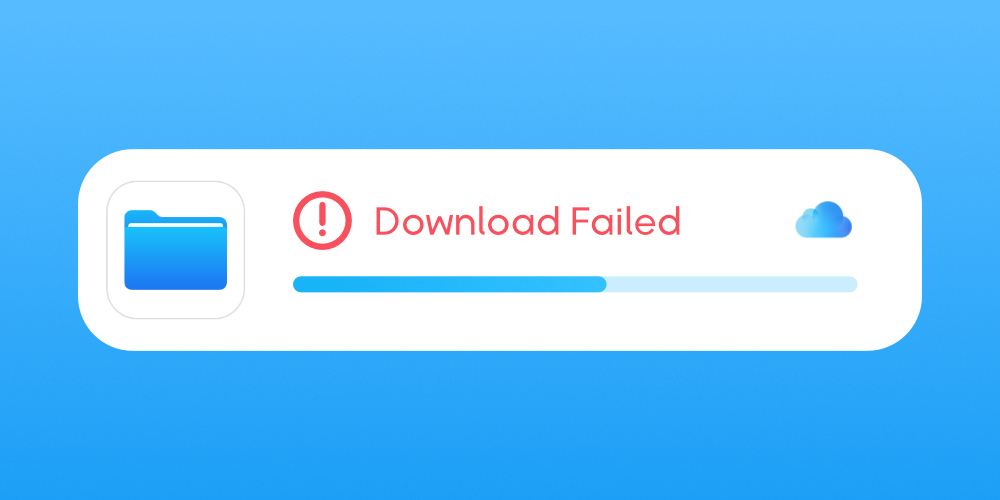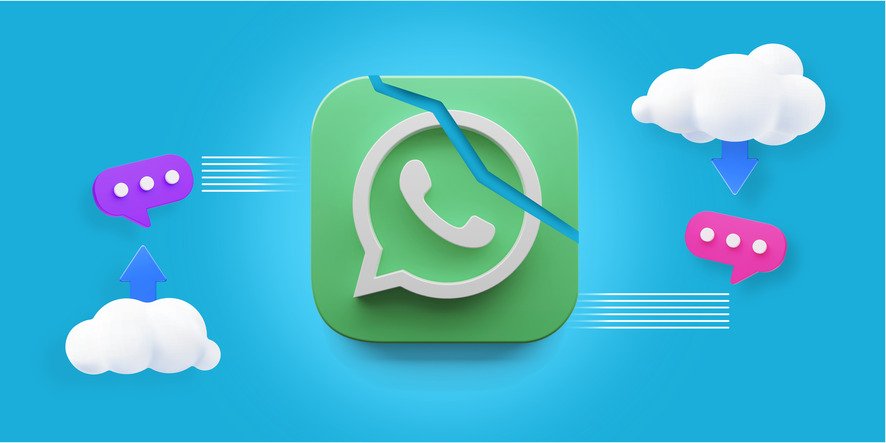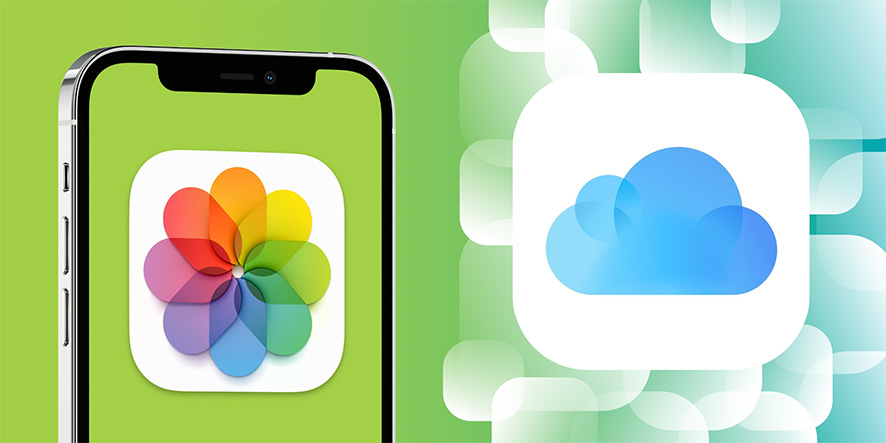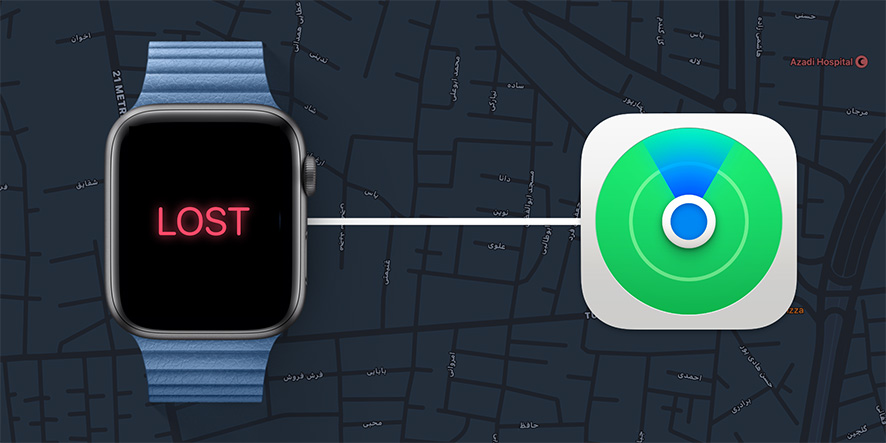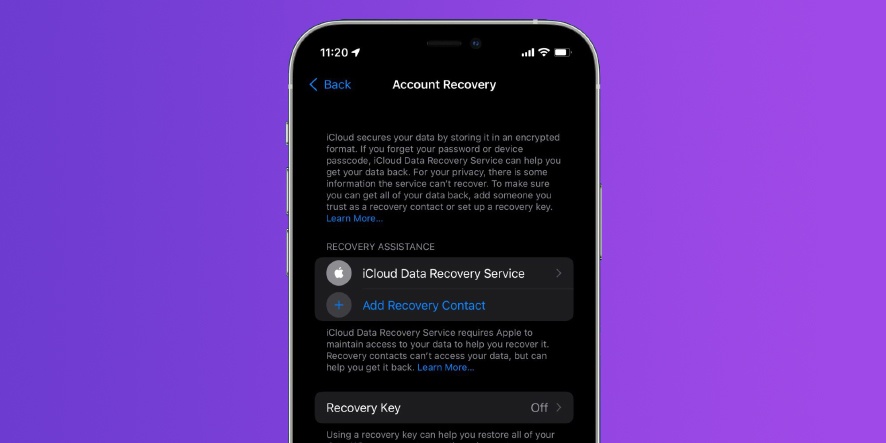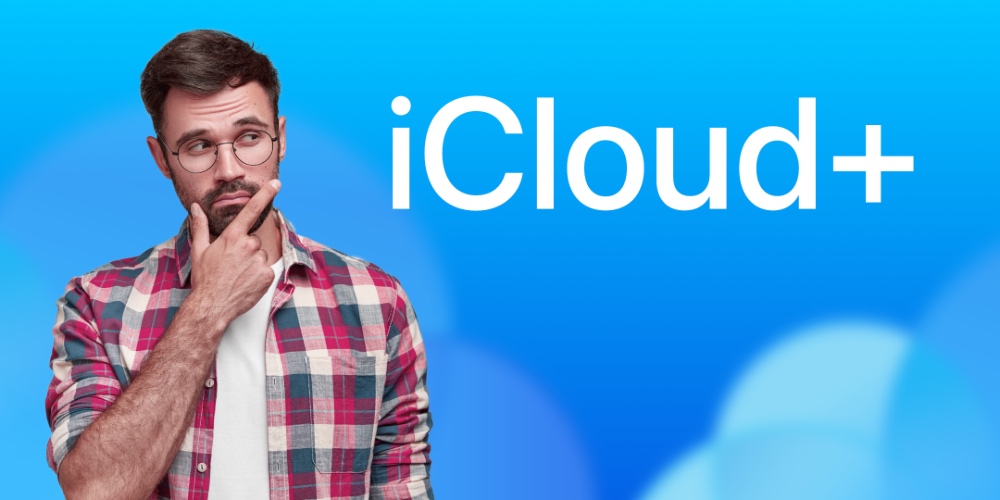شما میتوانید با استفاده از اپلیکیشن یا نسخه تحت وب سرویس Find My اپل، به راحتی آیفون یا آیپد گم شده خود را در کمترین زمان پیدا کنید.
اپلیکیشن Find My ردیابی دستگاههای اپلی را آسان میکند. شما از هر جایی میتوانید موقعیت مکانی دستگاه خود را زیر نظر بگیرید؛ فرقی نمیکند که مشغول استراحت روی تخت باشید یا در یک جلسه کاری قرار داشته باشید، با استفاده از این اپلیکیشن شما میتوانید آیفون یا آیپد خود را زیر نظر داشته باشید و حتی هر کجایی که گم شده باشد آن را پیدا کنید.
در صورتی که آیفون یا آیپد شما گم شده، میتوانید از طریق یک دستگاه اپلی دیگر یا استفاده از یک مرورگر وب روی هر کامپیوتری، به اکانت خود متصل شده و گوشی یا تبلت خودتان را پیدا کنید. چند روش مختلف برای پیدا کردن آیفون یا آیپد گم شده وجود دارد که در ادامه به بررسی آنها خواهیم پرداخت.
شما همچنین میتوانید در مطلبی جداگانه آموزش پیدا کردن ایرپاد را در فراسیب مطالعه بفرمایید.
آموزش پیدا کردن آیفون، آیپد، ایرپاد و حتی مک بوک گم شده!
۱- پیدا کردن دستگاه گم شده از روی نقشه اپل
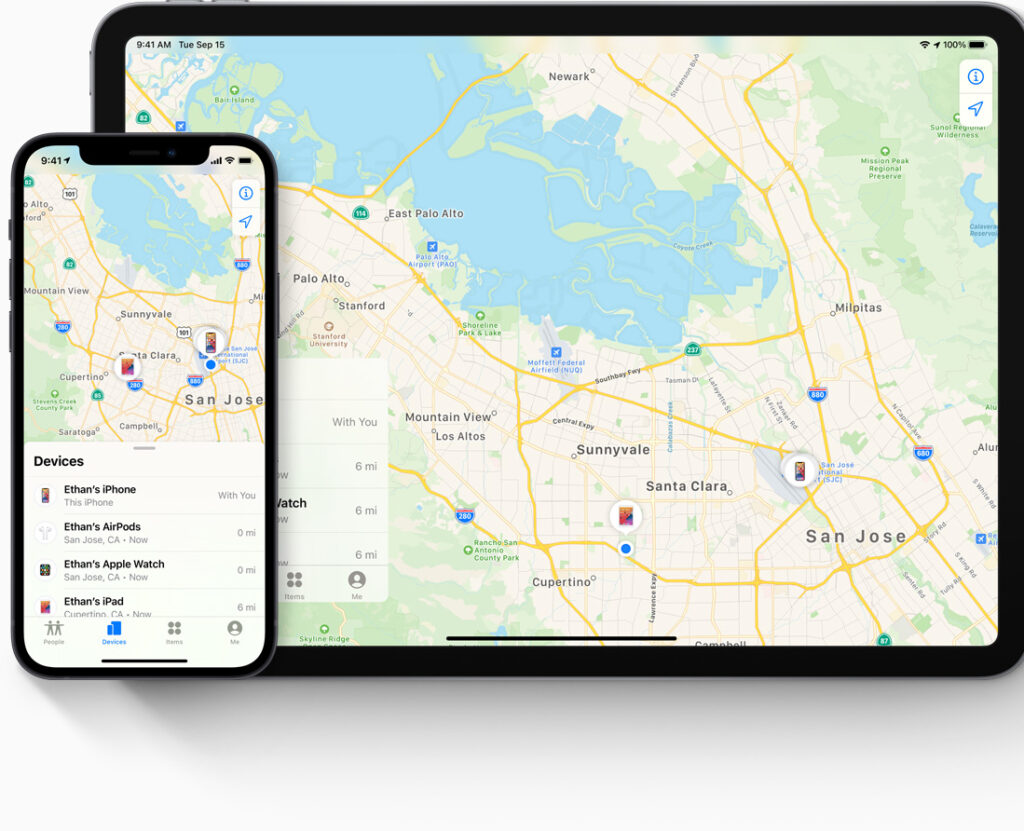
پیدا کردن آیفون یا آیپد گم شده
وقتی آیفون یا آیپد شما گم میشوید، باید از طریق یک دستگاه اپلی خود اپلیکیشن Find My را اجرا کنید یا از طریق آدرس iCloud.com/find وارد اکانت اپل خود شوید. سپس مراحل زیر را دنبال کنید:
- وارد زبانه Devices یا Items شوید. دستگاه خود را انتخاب کنید. اگر جزو یک گروه Family Sharing باشید میتوانید تمام دستگاههای عضو گروه را مشاهده کنید.
- سپس گزینه Directions را انتخاب کنید تا در اپلیکیشن Maps مسیرهای منتهی به دستگاه شما نمایان شود.
اگر شبکه Find My را روشن کرده باشید، حتی اگر دستگاه شما به یک شبکه وای فای یا دیتای موبایل متصل نباشد هم قابل ردیابی است. شبکه Find My یک شبکه رمزگذاری شده ناشناس متشکل از میلیونها دستگاه اپلی است که به شما کمک میکند آیفون یا آیپد گم شده خود را پیدا کنید.
دستگاهتان را پیدا نمیکنید؟
شما ممکن است Find My را روی دستگاه خود روشن نکرده باشید. اگر دستگاه شما خاموش شده، باتری آن تمام شده یا بیش از ۲۴ ساعت از ارسال آخرین مکان آن به سرورهای اپل میگذرد، شما عملاً قادر به پیدا کردن موقعیت مکانی آن نخواهید بود.
۲- پخش صدا روی ایرپاد، اپل واچ یا آیفون گم شده
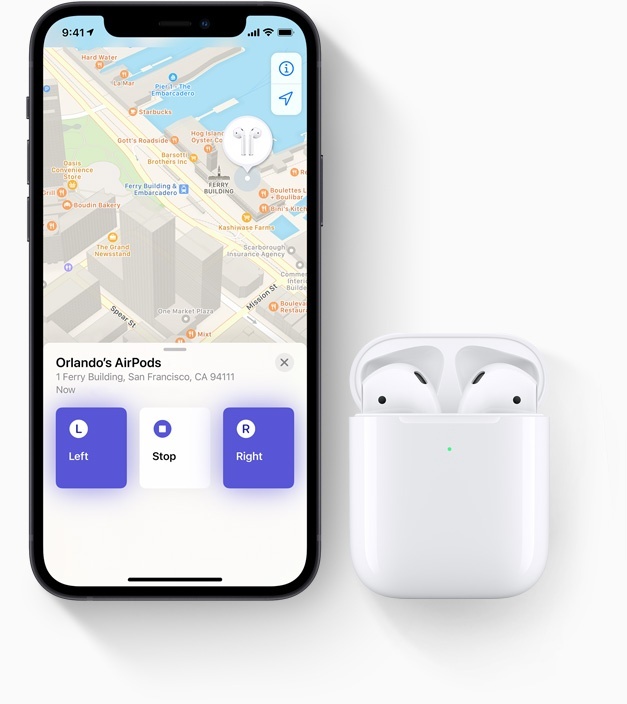
پیدا کردن آیفون یا آیپد گم شده
قابلیت جالب توجه دیگری که اپلیکیشن Find My برای پیدا کردن آیفون یا آیپد گم کرده شما در اختیارتان قرار میدهد، امکان پخش صدا در دستگاه گم شده است. برای این کار بار دیگر باید از طریق یک دستگاه اپلی خود اپلیکیشن Find My را اجرا کنید یا از طریق آدرس iCloud.com/find وارد اکانت اپل خود شوید. سپس مراحل زیر را دنبال کنید:
- وارد زبانه Devices یا Items شوید، سپس دستگاهی که قصد دارید صدایی از آن به گوش برسد را انتخاب کنید. سپس منتظر شنیده شدن صدا باشید.
- اگر دستگاه مورد نظر آفلاین باشد (به اینترنت متصل نباشد)، تا زمانی که به یک شبکه وصل نشود صدایی را پخش نخواهد کرد. همچنین اگر یک AirTag را به آن وصل کرده باشید و دستگاه گم شده خارج از محدوده بلوتوث باشد هم تا زمانی که وارد محدوده مجاز نشوید صدایی از آن پخش نخواهد شد.
۳- نحوه گزارش دستگاه گم شده یا فعالسازی Lost Mode روی آیفون، آیپد و…
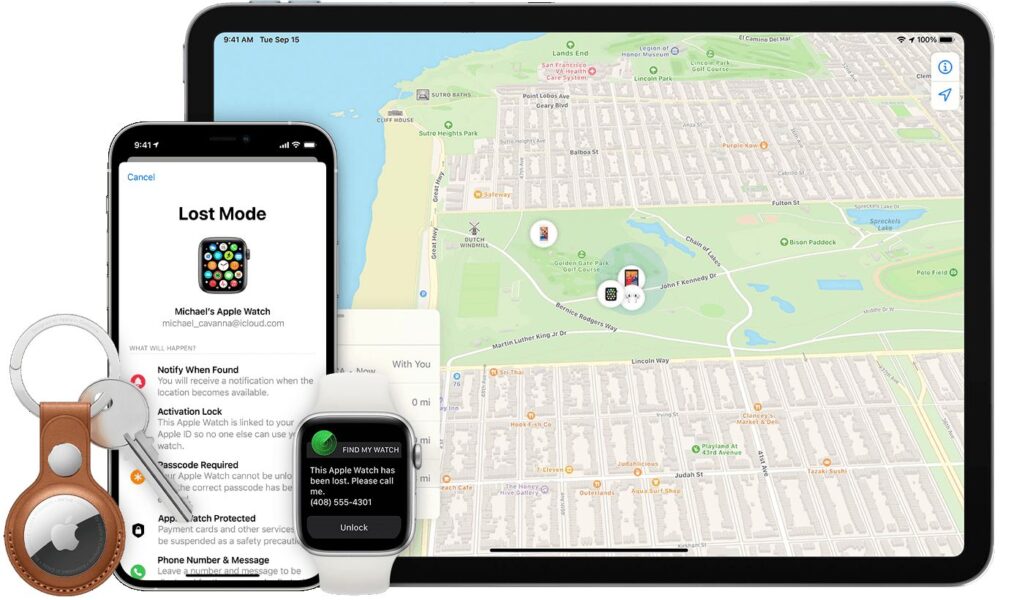
پیدا کردن آیفون یا آیپد گم شده
وقتی روی دستگاهتان برچسب گم شده بزنید، شما میتوانید از راه دور صفحه آن را قفل کنید و اطلاعاتتان را امن نگه دارید. این ویژگی همچنین Apple Pay را هم روی آیفون یا آیپد گم شده شما غیرفعال میکند. علاوه بر این میتوانید یک پیغام دلخواه همراه با شماره تلفن خود را روی دستگاه گم شده به نمایش بگذارید.
برای فعالسازی این ویژگی باید از طریق یک دستگاه اپلی خود اپلیکیشن Find My را اجرا کنید یا از طریق آدرس iCloud.com/find وارد اکانت اپل خود شوید. سپس مراحل زیر را دنبال کنید:
- وارد زبانه Devices یا Items شوید.
- دستگاه یا آیتم گم شده را انتخاب کنید.
- به پایین صفحه بیایید و یکی از گزینههای Mark As Lost یا Lost Mode را فعال کنید.
- اگر میخواهید پیغام مورد نظر شما روی صفحه ظاهر شود مراحل روی صفحه را دنبال کنید.
- در انتها روی گزینه Activate کلیک کنید.
اگر Mark As Lost را برای دستگاه خود فعال کنید:
این گزینه آیفون یا آیپد گم شده شما را با یک رمز عبور قفل میکند تا اطلاعات شما در امان بماند و هیچکسی به آن دسترسی پیدا نکند. شما همچنین میتوانید یک پیغام دل به خواه به همراه شماره تلفن خود را روی صفحه به نمایش دربیاورید و روی نقشه موقعیت گوشی خود را مشاهده کنید.
اگر Lost Mode را برای آیتم مورد نظر فعال کنید:
این گزینه مناسب یک آیتم شخصی است که یک ایرتگ یا ردیاب متفرقه به آن وصل شده است. به لطف آن شما می توانید یک پیغام دل به خواه به همراه شماره تلفن یا آدرس ایمیل خودتان را روی صفحه به نمایش بگذارید تا شخصی آن را پیدا کرد، با خواندن پیغام فوراً با شما تماس بگیرد.
۴- اطلاعات دستگاه خود را پاک کنید
اگر هیچ امیدی برای پیدا کردن دستگاه خود نداشتید، حداقل کاری که میتوانید بکنید، پاک کردن اطلاعات شخصیتان از داخل گوشی است تا آنها به دست افراد دیگری نیفتد. برای این کار باید از طریق یک دستگاه اپلی خود اپلیکیشن Find My را اجرا کنید یا از طریق آدرس iCloud.com/find وارد اکانت اپل خود شوید. سپس مراحل زیر را دنبال کنید:
- وارد زبانه Devices شوید.
- دستگاهی که قصد پاک کردن اطلاعات آن را دارید انتخاب کنید.
- به پایین صفحه آمده و گزینه Erase This Devices را انتخاب کنید و سپس [نام دستگاه] Erase This را انتخاب کنید.